电脑一直重复打开网页 Win 10 edge 浏览器如何限制自动打开网页的数量
更新时间:2023-11-19 11:57:17作者:xiaoliu
电脑一直重复打开网页,如今电脑成为了我们生活中不可或缺的一部分,而浏览器作为电脑上的重要工具之一,更是我们上网冲浪的必备之选,有时我们可能会遇到一个令人困扰的问题,就是电脑上的浏览器会不断重复打开网页,让我们感到烦恼不已。特别是在使用Win 10系统自带的Edge浏览器时,这一问题可能会更加突出。我们应该如何限制自动打开网页的数量呢?在本文中我们将探讨一些方法来解决这一问题,让我们的上网体验更加顺畅。
步骤如下:
1首先打开Microsoft Edge浏览器,点击右上角的三个黑点。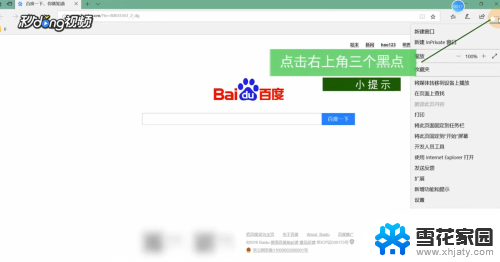 2然后,下拉右边的滚动条,找到并点击“设置”按钮。
2然后,下拉右边的滚动条,找到并点击“设置”按钮。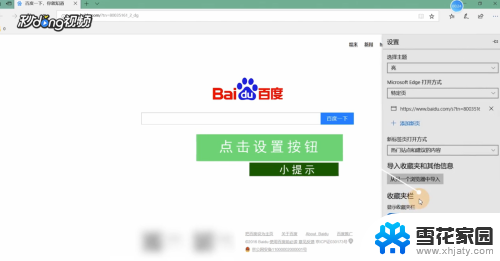 3接着找到“Microsoft Edge打开方式”,在选择框中选择“起始页”。
3接着找到“Microsoft Edge打开方式”,在选择框中选择“起始页”。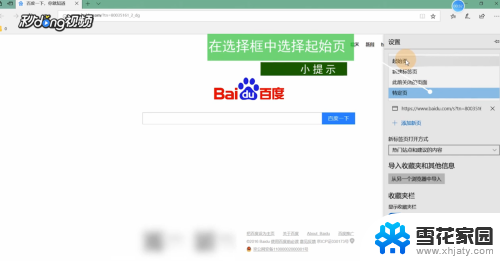 4最后关闭Microsoft Edge浏览器,重新打开。问题就解决了。
4最后关闭Microsoft Edge浏览器,重新打开。问题就解决了。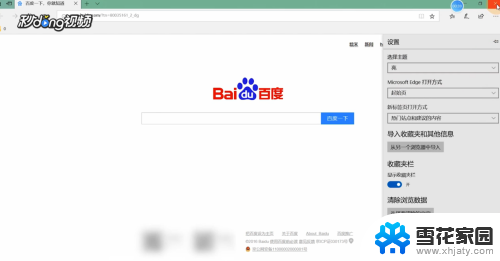
以上是关于电脑重复打开网页的全部内容,如果有遇到相同情况的用户可以按照以上方法来解决。
- 上一篇: 笔记本调整亮度在哪 笔记本电脑亮度调节方法
- 下一篇: 刷机可以更新手机版本吗 小米线刷教程图解工具
电脑一直重复打开网页 Win 10 edge 浏览器如何限制自动打开网页的数量相关教程
-
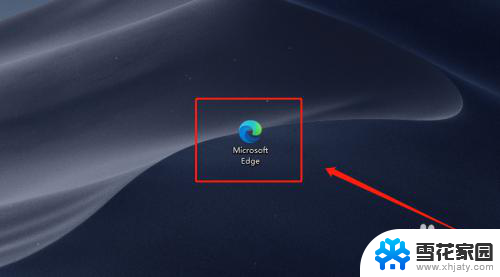 如何换浏览器打开网页 Microsoft Edge浏览器如何更改启动页
如何换浏览器打开网页 Microsoft Edge浏览器如何更改启动页2024-07-26
-
 苹果浏览器打不开网站 苹果浏览器打不开网页怎么办
苹果浏览器打不开网站 苹果浏览器打不开网页怎么办2024-04-22
-
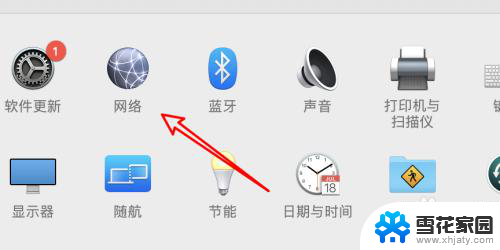 macbook谷歌浏览器打不开网页怎么办 macbook打不开网页怎么办
macbook谷歌浏览器打不开网页怎么办 macbook打不开网页怎么办2024-06-12
-
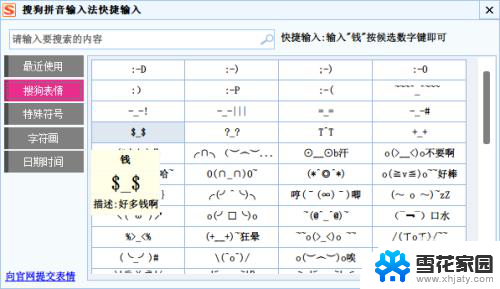 谷歌浏览器怎么设置打开多个网页 Chrome谷歌浏览器同时打开多个网页的技巧
谷歌浏览器怎么设置打开多个网页 Chrome谷歌浏览器同时打开多个网页的技巧2023-12-13
- 为什么浏览器打不开一些网站 浏览器无法打开某些特定网页怎么办
- mac的谷歌浏览器打不开网页 mac上打不开谷歌网页的解决办法
- 怎么关闭反诈拦截网页 Edge浏览器打开自动跳转到反诈中心网页解决方法
- 电脑某一个网页打不开 如何解决网页无法显示的问题
- 谷歌浏览器怎么设置打开网页是新窗口 如何设置chrome浏览器每次点击都打开新窗口
- ie浏览器打开直接跳到edge怎么办 如何取消IE页面自动跳转到新版Edge浏览器
- 电脑微信设置文件保存位置 微信电脑版文件保存位置设置方法
- 增值税开票软件怎么改开票人 增值税开票系统开票人修改方法
- 网格对齐选项怎么取消 网格对齐选项在哪里取消
- 电脑桌面声音的图标没了 怎么办 电脑音量调节器不见了怎么办
- 键盘中win是那个键 电脑键盘win键在哪个位置
- 电脑如何连接隐藏的wifi网络 电脑如何连接隐藏的无线WiFi信号
电脑教程推荐